При обмене сообщениями с кем-либо на вашем iPhone лучший способ набирать слова — использовать автокоррекцию и интеллектуальный ввод текста. Автозамена использует словарь на вашем iPhone, чтобы проверить правильность написания, которое вы вводите, и исправить его, если что-то пойдет не так.
Но что, если он не работает должным образом или полностью перестает работать? Вам не нужно беспокоиться об этом; Я покажу вам несколько способов исправить автозамену, когда она перестает работать на вашем iPhone.
Какой бы ни была причина, первое решение проблемы с автоисправлением — перезагрузить iPhone. Если вам нужна помощь, вот наше руководство по сбросу настроек вашего iPhone. Если это не решит ваши проблемы, следуйте этим советам по устранению неполадок.
- Включить автокоррекцию в настройках iPhone
- Добавить или удалить ярлыки замены текста на iPhone
- Добавить новую клавиатуру для другого поддерживаемого языка
- Сбросить словарь клавиатуры на iPhone
- Обновите свой iPhone или iPad
- Используйте стороннее приложение для клавиатуры
- Восстановите iPhone или iPad до заводских настроек
1. Включите автокоррекцию в настройках iPhone.
Также есть вероятность, что вы отключили его, когда ваш iPhone часто автоматически исправлял ваши тексты. Лучший способ начать процесс устранения неполадок — отключить и включить функцию автозамены в настройках iPhone. Вот как это сделать на вашем iPhone.
- Откройте «Настройки» на вашем iPhone.
- Выберите Общие, а затем Клавиатура.
- Выключите переключатель рядом с Автозамена, а затем снова включите его.
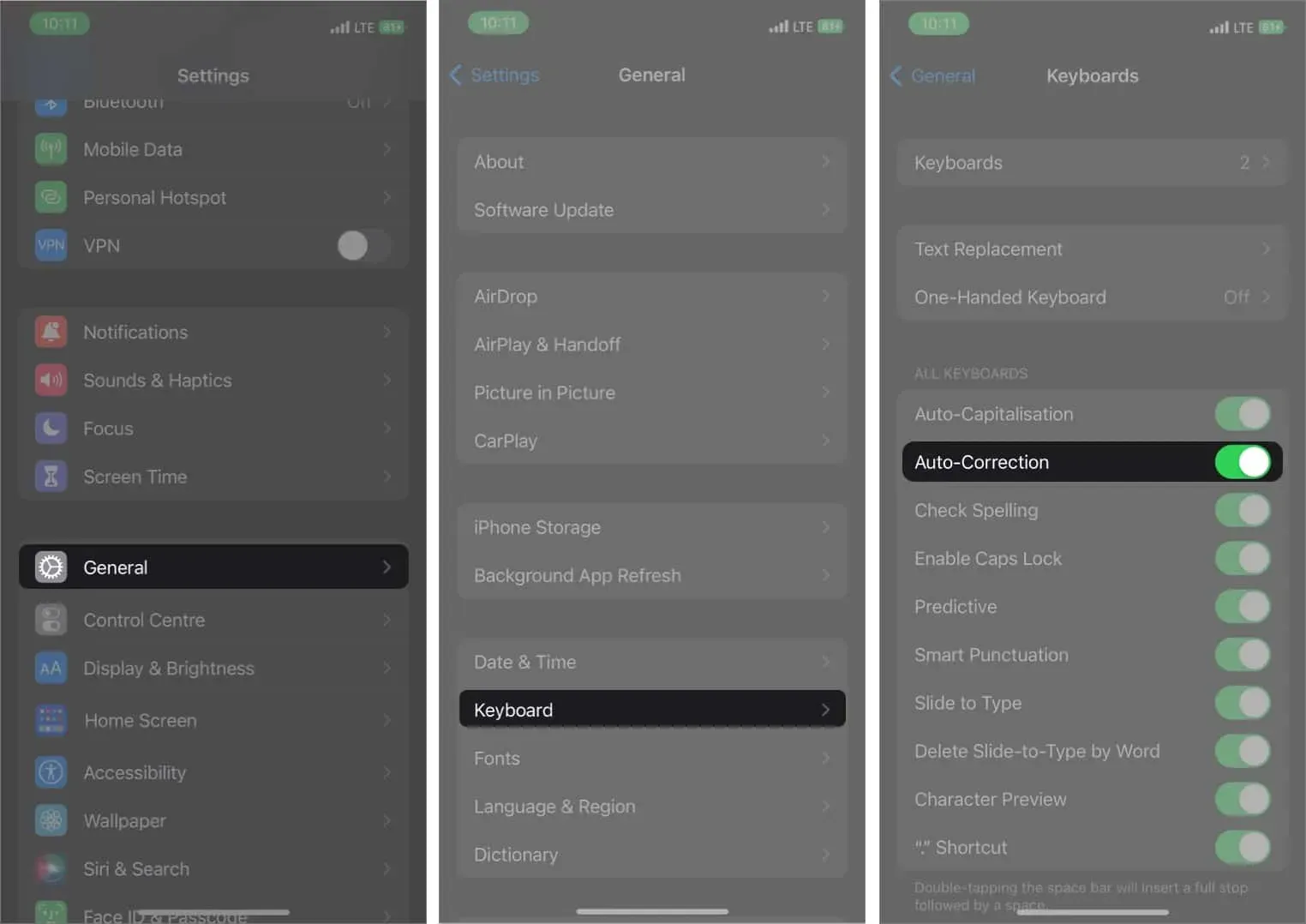
Включите проверку орфографии и подсказки в настройках клавиатуры.
Используя словарь, средство проверки орфографии исправляет слова с ошибками на вашем iPhone. С другой стороны, интеллектуальный текст рекомендует слова, основанные на ваших ежедневных шаблонах набора текста. Вам нужно будет ввести несколько слов, а интеллектуальный ввод текста будет использовать ИИ, чтобы предложить несколько слов, которые могут завершить предложение. Если он выключен, вот как вы можете включить его снова.
- Перейдите в «Настройки» на вашем iPhone.
- Выберите «Основные» → «Параметры клавиатуры».
- Включите переключатели рядом с параметрами Проверка орфографии и Интеллектуальный ввод.
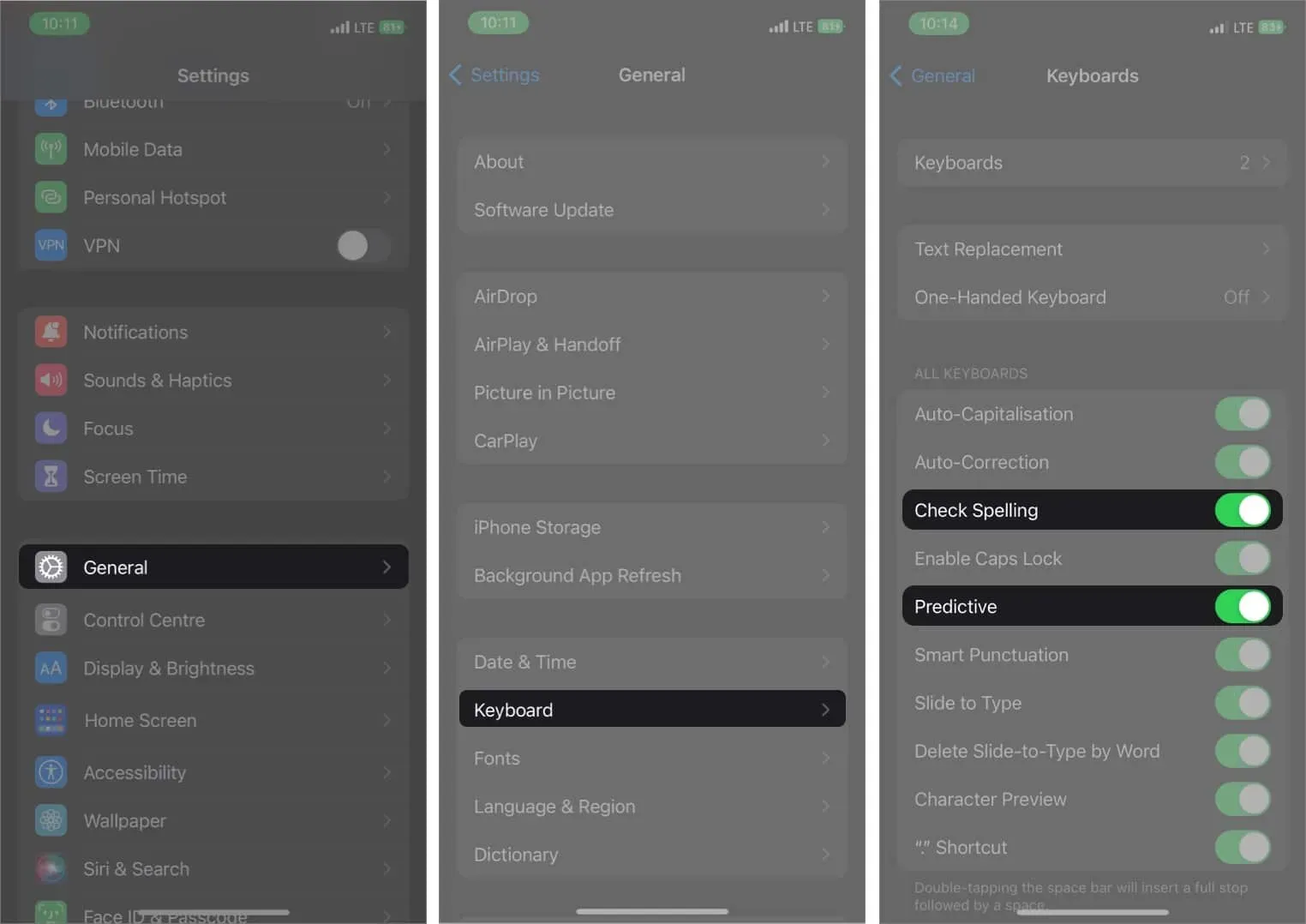
2. Добавьте или удалите ярлыки замены текста на iPhone.
Ярлыки для замены текста позволяют заменить любое случайное слово словом, фразой или предложением по вашему выбору. Есть вероятность, что вы увидите всплывающий случайный текст, когда вы что-то вводите.
Это может быть кто-то, кто разыграл ваш iPhone или iPad. Однако вы также можете использовать эти замены текста в своих интересах. Вот как вы можете удалить ярлыки замены текста на вашем iPhone и iPad.
- Перейдите в «Настройки» на вашем iPhone.
- Нажмите «Общие», а затем «Клавиатура».
- Выберите параметр «Замена текста».
- Проведите пальцем влево и нажмите «Удалить» на тексте, который хотите удалить.
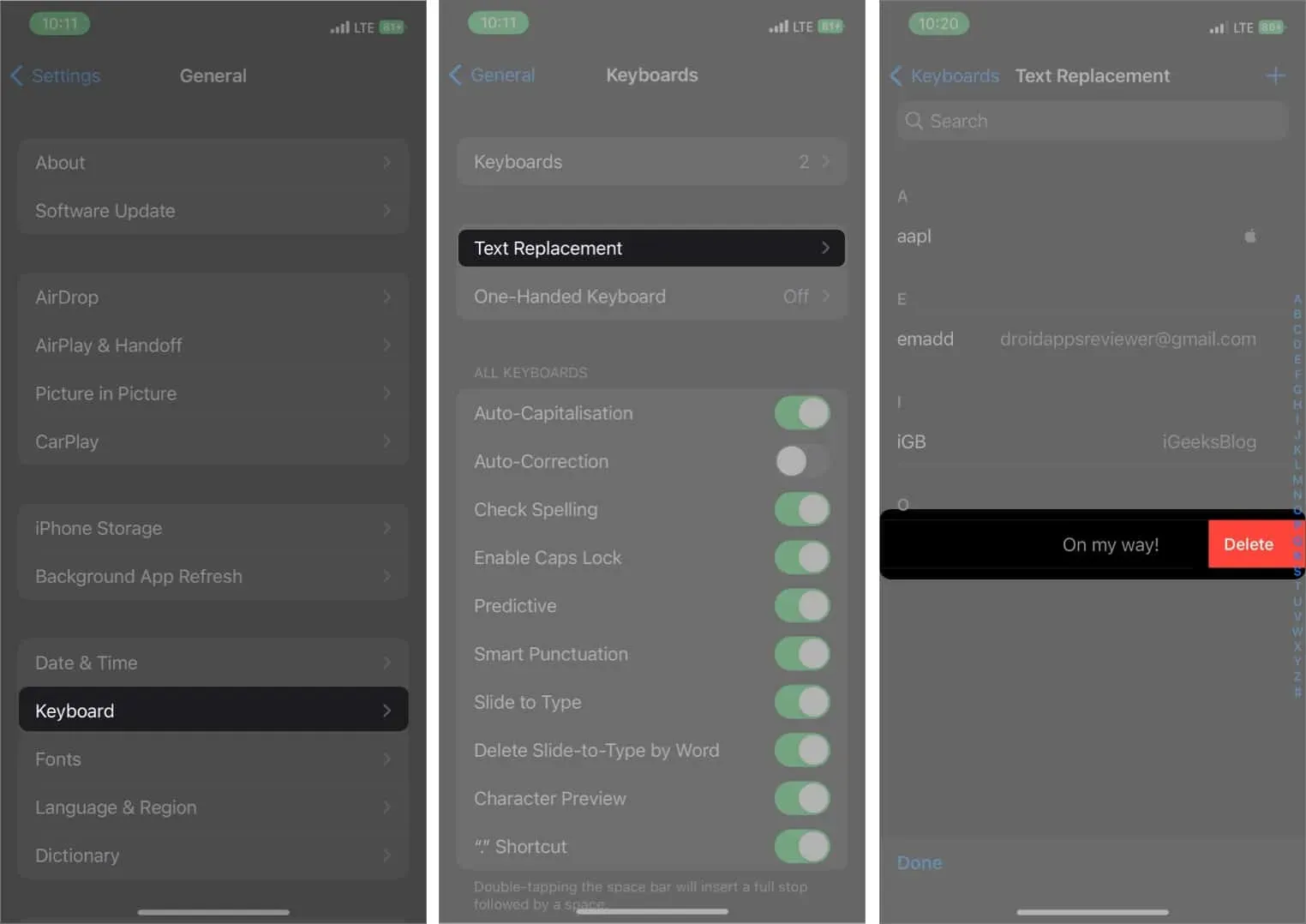
Точно так же вы можете добавить ярлык для замены текста, чтобы упростить ввод текста, когда вы постоянно вводите слово. Нажмите кнопку «+» в правом верхнем углу настроек замены текста, добавьте фразу, которую хотите расширить, а затем ярлык. Теперь всякий раз, когда вы набираете ярлык, он будет заменен установленной вами фразой.
3. Добавьте новую клавиатуру для другого поддерживаемого языка.
Apple не поддерживает все языки, когда речь идет об использовании автозамены. Таким образом, вы можете не получить автокоррекцию, если используете язык, которого нет в официальном списке поддерживаемых языков Apple .
Например, если вы используете такой язык, как корейский или тибетский, вам не повезло; если вы используете телугу или гуджарати, автозамена будет работать на вашем iPhone. Однако вот как вы можете переключиться на поддерживаемый язык на вашем iPhone.
- Откройте «Настройки» и перейдите в «Основные».
- Выберите Клавиатура → Клавиатуры.
- Нажмите «Добавить новую клавиатуру…».
- Выберите язык, поддерживающий автозамену.
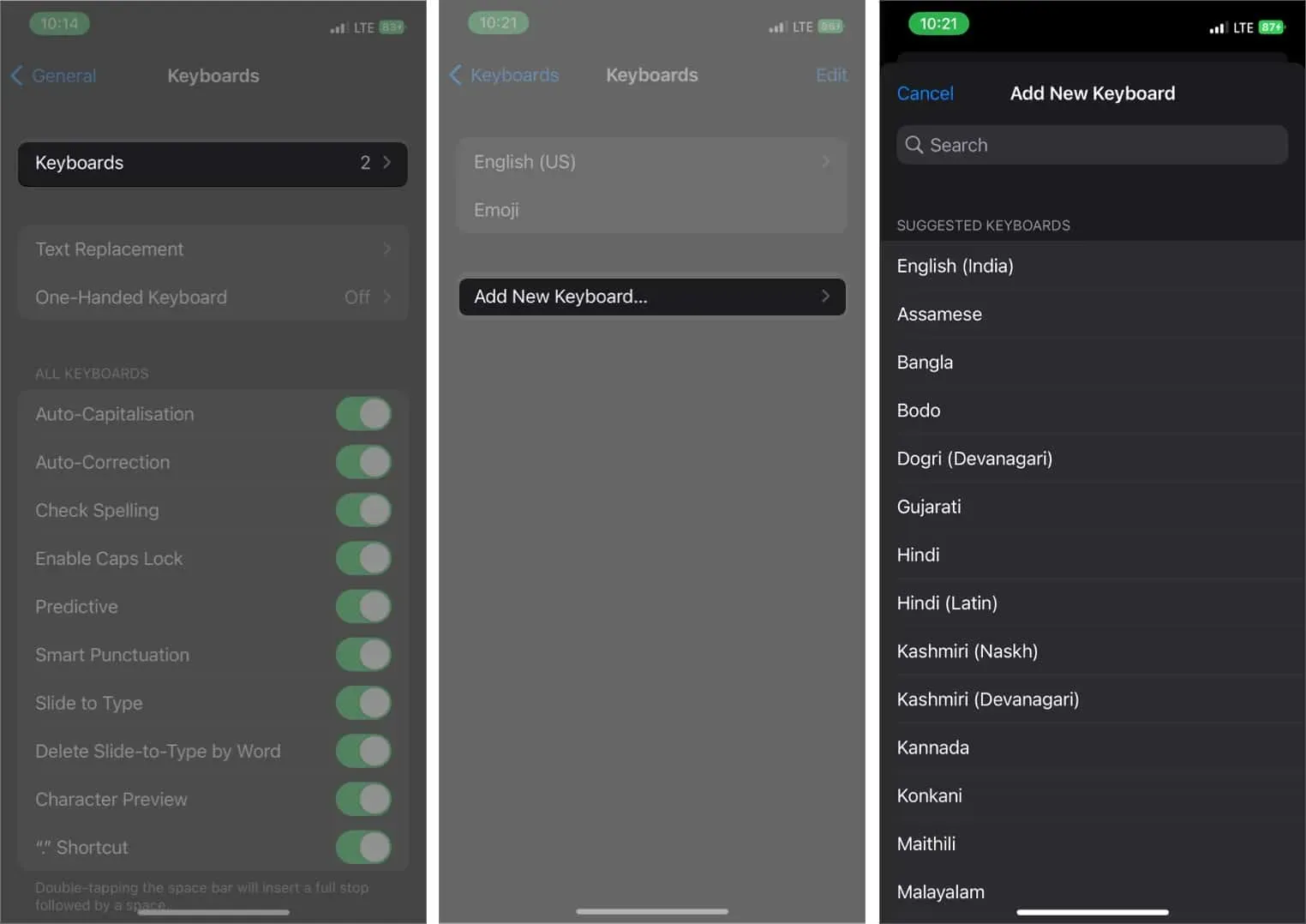
4. Сбросить словарь клавиатуры на iPhone
Со временем iPhone многое узнает о ваших привычках набора текста и, таким образом, позволяет пользователям печатать быстрее, используя интеллектуальный ввод текста. Однако иногда он может даже помнить орфографические ошибки, которые вы не хотите использовать. Лучший способ избавиться от этих слов — сбросить словарь клавиатуры вашего iPhone. Следуйте инструкциям ниже, чтобы узнать, как это сделать на вашем iPhone.
- Перейдите в «Настройки» вашего iPhone → «Основные».
- Прокрутите вниз и выберите «Перенести или сбросить iPhone».
- Выберите «Сброс», а затем «Сбросить словарь клавиатуры». Введите пароль, если будет предложено.
- Нажмите «Сбросить словарь», чтобы подтвердить это.
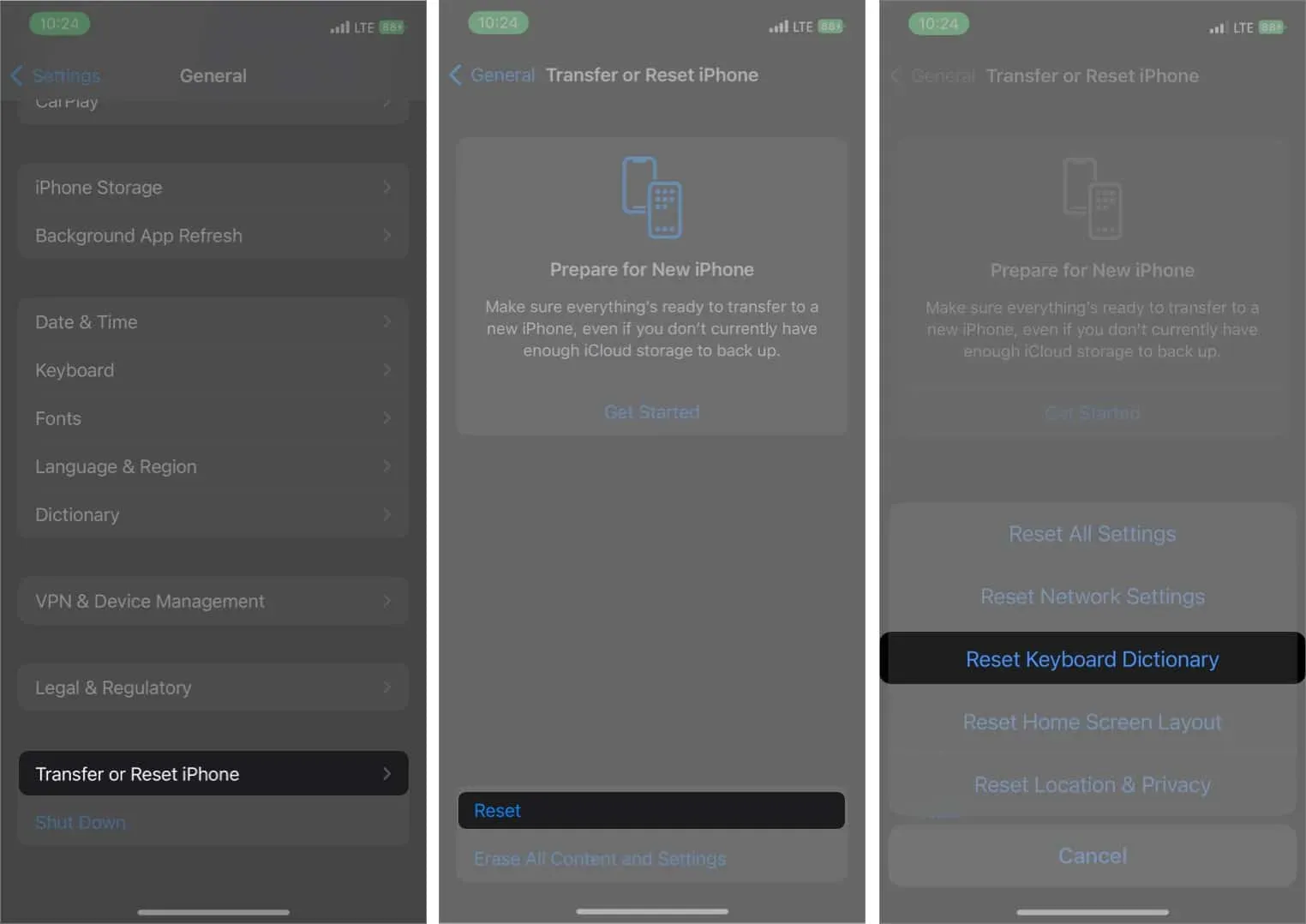
5. Обновите свой iPhone или iPad
Существует вероятность того, что функция автокоррекции может не работать должным образом на вашем iPhone или iPad. Если вы еще не обновили свой iPhone или iPad до последней версии iOS, лучше всего выполнить обновление, так как оно может исправить подобные ошибки. Вы можете сделать это, перейдя в «Настройки» → «Основные» → «Обновление программного обеспечения» и посмотреть, есть ли новое обновление для вашего устройства. Если это так, нажмите кнопку «Загрузить и установить».
6. Используйте стороннее приложение для клавиатуры
Если после этого ваша проблема не устранена, пришло время поискать сторонние варианты клавиатуры, такие как Microsoft SwiftKey Keyboard или Gboard для вашего iPhone. Если вы не знаете, какую клавиатуру выбрать, вы можете ознакомиться с нашим списком лучших клавиатур для вашего iPhone и iPad.
7. Сбросьте настройки iPhone или iPad до заводских.
Если ничего из этого списка вам не подходит, в крайнем случае сбросьте настройки iPhone. Ознакомьтесь с нашим руководством по сбросу настроек iPhone и iPad, чтобы сделать это. Это приведет к сбросу всех настроек на вашем iPhone, включая автокоррекцию.
Завершение…
Мы надеемся, что эти советы помогут решить проблемы с автозаменой на вашем iPhone или iPad. Если он по-прежнему работает ненормально на вашем iPhone, вам следует отнести его в ближайший сервисный центр Apple. Если ваш iPhone находится на гарантии или в рамках Apple Care+, они починят его бесплатно; в противном случае они будут взимать с вас небольшую плату.